如果你既不会拼音也不会五笔,更看不懂键盘上的键位,如何实现网络聊天、逛论坛和写博客呢?可能大部分人会想到,“不是还有手写板吗?”,诚然,手写板固然方便,不过那得花银子的,那么有没有一款软件可实现手写输入呢?当然是有的!逍遥笔,一款将鼠标化作手写笔的软件,有了它,用户可直接利用鼠标进行手写输入,十分的方便,最重要的是此软件是完全免费的
软件安装很简单的,因本身程序并不是很大,所以安装的过程也很精简
软件界面

图1、软件界面
使用的方法很简单,安装完毕以后,逍遥笔即可按照我们常用的习惯,通过快捷键(CTRL+SHIFT)切换到此输入法界面中来。当我们鼠标指针悬停于输入框附近时,鼠标即刻变为一个笔形,此时,用户就可直接用鼠标写出想要的文字了

图2、文字输入
此时用户只需直接点击想要的文字即可将此字输入到文本文档中去,下方是其根据所输入的文字进行联想的同音字,上方的联想区列举了比较常用的词组,不过由于逍遥笔的联想库还不够完善,所以其联想的范围也是有待完善的,
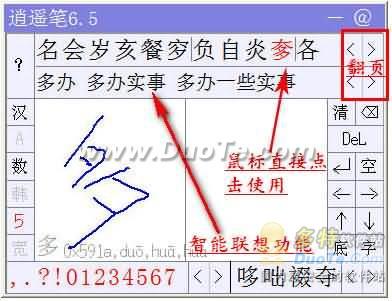
图3、文字输出
你别以为逍遥笔只能针对汉字进行识别输入,其实不仅仅是汉字,英文、韩文、日文、特殊符号都可通过开启相关的功能来实现,.我们先来看下英文的输入,单击软件左侧的“A字”即可直接输入英文字母了,除了英文,下方的“数”即是数字的开关了,“韩”即是韩日文输入的开关了,这里要注意的是,当所需输入的开关为灰色时,即时你在其中输入想要的内容,软件也无法显示的。

图4、字母输入

图5、数字输入

图6、韩文输入
在左侧的下方,“宽”字代表输入法的半角、全角变化,亮是为全角,灰色时为半角

图7、全、半角的转换
在输入的过程中,难免会有错误,好在软件在右侧设有清空、删除以及退格功。

图8、文字更改
在右侧的中央区域是回车换行、空格键、文字方向等几个功能键,帮助用户在输入汉字时能更加方便的操作

图9、文字换行及方向
右下角的“底”是下方同音字的开关键、“字”是输入区中文字的字号,软件默认有大、中、小三种字体字号,以方便不同人的使用

图10、字号变换
以上即为逍遥笔的一些常用功能了,比较简单,但是很实用,软件的两个输入区可实现连续输入,即在第一个区中输入完毕后,在下一个区域中输入时,第一区的文字即直接进入到文档中去了,当然这仅限于首汉字,十分快捷的哦
总结
试用以后,给笔者最大的感受就是其识别汉字的速度一点也不必市面上的手写板差多少,这款软件对于一些老人、小孩是再适合不过的了,只需鼠标轻轻一划,即可完成文字的输入,是不是很方便呢?
新闻热点
疑难解答